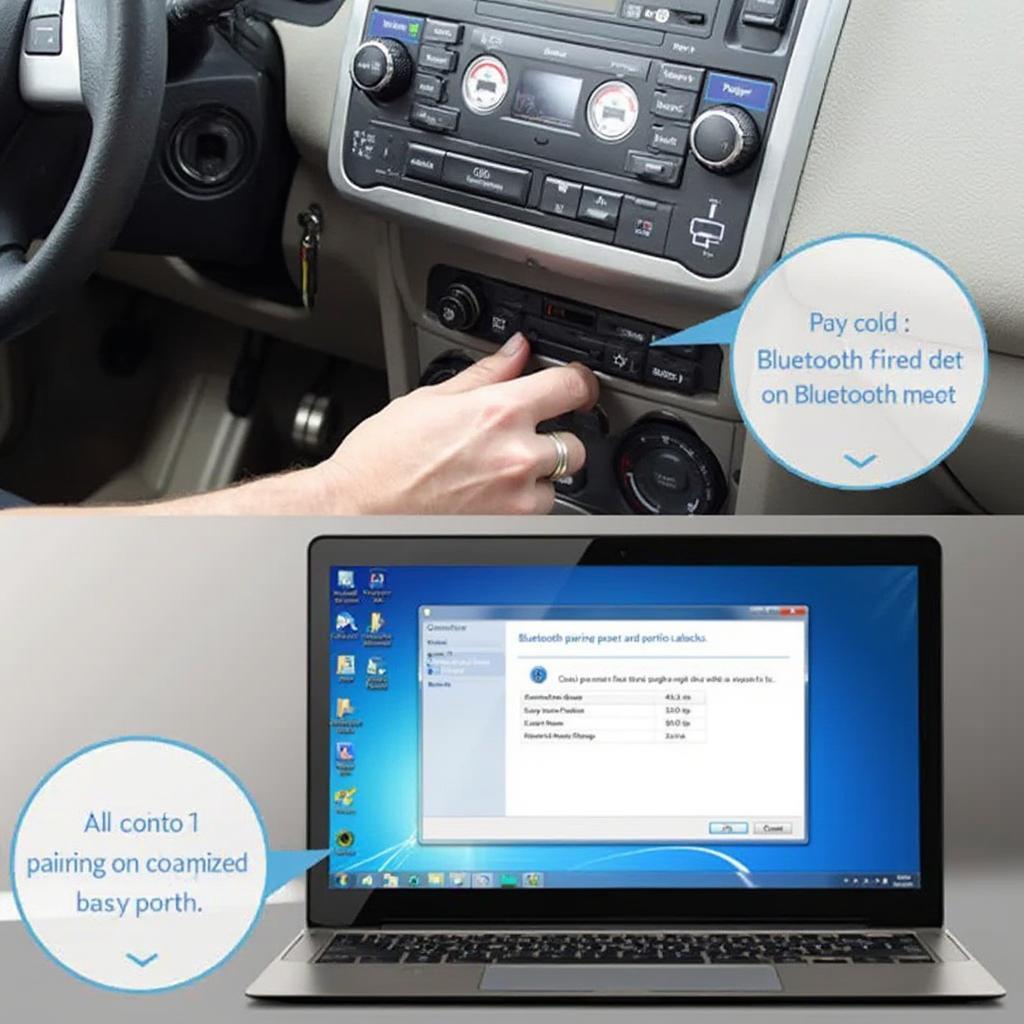Connecting your Windows laptop or PC to your car’s onboard diagnostics (OBD2) port via Bluetooth opens up a world of possibilities for understanding and maintaining your vehicle. OBD2 Bluetooth Windows allows you to access real-time data, diagnose trouble codes, and monitor your car’s performance like never before. This comprehensive guide dives deep into the world of OBD2 Bluetooth Windows, providing you with everything you need to know about choosing the right adapter, software, and making the most of this powerful diagnostic technology.
Choosing the right OBD2 Bluetooth adapter for your Windows device is the first crucial step. Compatibility is key, so ensure the adapter you choose is specifically designed to work with Windows. Not all adapters are created equal; some offer more features and support more protocols than others. Consider factors like data refresh rate, supported protocols, and the availability of software updates when making your decision. Having the right obd2 bluetooth windows software is just as important as the hardware.
เลือกอุปกรณ์ OBD2 Bluetooth ให้เหมาะสม
การเลือกอุปกรณ์ OBD2 Bluetooth ที่เหมาะสมอาจเป็นเรื่องยากลำบากเนื่องจากมีตัวเลือกมากมาย สิ่งสำคัญที่ควรพิจารณาคือ:
- ความเข้ากันได้: ตรวจสอบให้แน่ใจว่าอุปกรณ์รองรับการใช้งานกับ Windows
- เวอร์ชัน Bluetooth: เลือกอุปกรณ์ที่มี Bluetooth 4.0 หรือสูงกว่าเพื่อการถ่ายโอนข้อมูลที่รวดเร็วและเสถียร
- โปรโตคอลที่รองรับ: ตรวจสอบว่าอุปกรณ์รองรับโปรโตคอล OBD2 ที่รถของคุณใช้
- อัตราการรีเฟรชข้อมูล: อัตราการรีเฟรชที่สูงขึ้นจะให้ข้อมูลเรียลไทม์ที่แม่นยำยิ่งขึ้น
- ความเข้ากันได้ของซอฟต์แวร์: ตรวจสอบว่าอุปกรณ์ทำงานร่วมกับซอฟต์แวร์ OBD2 สำหรับ Windows ที่นิยมใช้
การตั้งค่าการเชื่อมต่อ OBD2 Bluetooth บน Windows
การเชื่อมต่ออุปกรณ์ OBD2 Bluetooth กับแล็ปท็อปหรือพีซี Windows ของคุณโดยทั่วไปทำได้ง่ายดาย:
- เสียบอุปกรณ์: เสียบอุปกรณ์ OBD2 Bluetooth เข้ากับพอร์ต OBD2 ของรถของคุณ ซึ่งมักจะอยู่ใต้แผงหน้าปัดด้านคนขับ
- เปิดสวิตช์กุญแจ: เปิดสวิตช์กุญแจรถไปที่ตำแหน่ง “เปิด” (แต่ไม่ต้องสตาร์ทเครื่องยนต์) เพื่อจ่ายไฟให้กับพอร์ต OBD2
- จับคู่อุปกรณ์: เปิดการตั้งค่า Bluetooth บนอุปกรณ์ Windows ของคุณ ค้นหาอุปกรณ์ใหม่และเลือกอุปกรณ์ OBD2 ของคุณ ป้อนรหัสจับคู่ (หากจำเป็น มักจะเป็น “0000” หรือ “1234”)
- ติดตั้งซอฟต์แวร์ OBD2: ดาวน์โหลดและติดตั้ง obd2 software windows kostenlos bluetooth ที่เข้ากันได้สำหรับอุปกรณ์ Windows ของคุณ มีตัวเลือกฟรีและแบบชำระเงินมากมาย
- เชื่อมต่อในซอฟต์แวร์: เปิดซอฟต์แวร์ OBD2 และเลือกอุปกรณ์ที่จับคู่ของคุณจากรายการอุปกรณ์ที่มีอยู่
การใช้ซอฟต์แวร์ OBD2 บน Windows
เมื่อเชื่อมต่อแล้ว ซอฟต์แวร์ OBD2 จะปลดล็อกข้อมูลมากมายเกี่ยวกับระบบรถของคุณ คุณสามารถ:
- อ่านและล้างรหัสปัญหาการวินิจฉัย (DTCs): ระบุและล้างไฟเตือนเครื่องยนต์ เข้าใจปัญหาพื้นฐานที่ทำให้เกิดไฟเตือน
- ตรวจสอบข้อมูลสด: ดูข้อมูลเซ็นเซอร์แบบเรียลไทม์ เช่น RPM ของเครื่องยนต์ อุณหภูมิน้ำหล่อเย็น ความดันน้ำมันเชื้อเพลิง และอื่นๆ
- ดำเนินการทดสอบการปล่อยมลพิษ: ตรวจสอบความพร้อมของรถของคุณสำหรับการทดสอบการปล่อยมลพิษ
- บันทึกข้อมูลเพื่อการวิเคราะห์: บันทึกข้อมูลเมื่อเวลาผ่านไปเพื่อติดตามแนวโน้มประสิทธิภาพและระบุปัญหาที่อาจเกิดขึ้น
- ปรับแต่งแดชบอร์ด: สร้างแดชบอร์ดส่วนบุคคลเพื่อแสดงข้อมูลที่สำคัญที่สุดสำหรับคุณ
“การเข้าใจข้อมูลรถของคุณผ่าน OBD2 Bluetooth Windows ช่วยให้คุณสามารถควบคุมการบำรุงรักษารถของคุณได้” Michael Davies ผู้เชี่ยวชาญด้านการวินิจฉัยยานยนต์กล่าว “มันเหมือนกับการมีช่างอยู่ในกระเป๋าของคุณ”
การแก้ไขปัญหาทั่วไปของ OBD2 Bluetooth Windows
แม้ว่าโดยทั่วไปจะเชื่อถือได้ แต่คุณอาจพบปัญหาบางอย่าง นี่คือปัญหาทั่วไปและวิธีแก้ไข:
- ปัญหาการเชื่อมต่อ: ตรวจสอบให้แน่ใจว่าอุปกรณ์จับคู่ถูกต้องและการเชื่อมต่อ Bluetooth เสถียร ลองรีสตาร์ทคอมพิวเตอร์และอุปกรณ์ของคุณ
- ความเข้ากันได้ของซอฟต์แวร์: ตรวจสอบให้แน่ใจว่าซอฟต์แวร์ OBD2 ของคุณเข้ากันได้กับอุปกรณ์และเวอร์ชัน Windows ของคุณ ลองใช้ซอฟต์แวร์เฉพาะ obd2 bluetooth windows 10 หากเกี่ยวข้อง
- การตั้งค่าพอร์ตไม่ถูกต้อง: ตรวจสอบว่าเลือกพอร์ต COM ที่ถูกต้องในซอฟต์แวร์ OBD2 ของคุณ
- ปัญหาไดรเวอร์: ตรวจสอบว่าไดรเวอร์ที่ถูกต้องสำหรับอุปกรณ์ของคุณได้รับการติดตั้งบนคอมพิวเตอร์ Windows ของคุณ
คุณสมบัติขั้นสูงและสิ่งที่ควรพิจารณา
อุปกรณ์และซอฟต์แวร์ OBD2 Bluetooth ขั้นสูงบางรุ่นมีคุณสมบัติเพิ่มเติมเช่น:
- การบันทึกและวิเคราะห์ข้อมูล: บันทึกข้อมูลเมื่อเวลาผ่านไปเพื่อระบุแนวโน้มและวินิจฉัยปัญหาที่เกิดขึ้นเป็นระยะ
- แดชบอร์ดที่ปรับแต่งได้: ปรับแต่งจอแสดงผลของคุณเพื่อแสดงข้อมูลที่เกี่ยวข้องกับความต้องการของคุณมากที่สุด
- การรวม GPS: รวมข้อมูล OBD2 กับตำแหน่ง GPS สำหรับการทำแผนที่และติดตามประสิทธิภาพ
- ความเข้ากันได้กับแอปของบุคคลที่สาม: ผสานรวมกับแอปยานยนต์อื่นๆ เพื่อเพิ่มฟังก์ชันการทำงาน
“การลงทุนในอุปกรณ์ OBD2 Bluetooth และซอฟต์แวร์ที่เข้ากันได้ที่มีคุณภาพเป็นการลงทุนที่คุ้มค่าสำหรับเจ้าของรถทุกคน” Sarah Chen ผู้เชี่ยวชาญด้านอิเล็กทรอนิกส์ยานยนต์กล่าวเสริม “ความสามารถในการตรวจสอบและวินิจฉัยระบบรถของคุณเองสามารถประหยัดเวลาและเงินของคุณในระยะยาว”
สรุป
OBD2 Bluetooth Windows เป็นวิธีที่มีประสิทธิภาพและสะดวกในการเชื่อมต่อกับการทำงานภายในของรถของคุณ ตั้งแต่อ่านรหัสปัญหาการวินิจฉัยไปจนถึงการตรวจสอบข้อมูลประสิทธิภาพแบบเรียลไทม์ เทคโนโลยีนี้ช่วยให้คุณเข้าใจและบำรุงรักษารถของคุณได้อย่างที่ไม่เคยมีมาก่อน เลือก obd2 scanner programs for windows latop pc bluetooth ที่เหมาะสมและปลดล็อกข้อมูลมากมายเกี่ยวกับรถของคุณ
คำถามที่พบบ่อย
- OBD2 Bluetooth Windows คืออะไร?
- ฉันจะเลือกอุปกรณ์ OBD2 Bluetooth สำหรับ Windows ได้อย่างไร?
- ฉันต้องการซอฟต์แวร์ใดสำหรับ OBD2 Bluetooth บน Windows?
- ฉันจะเชื่อมต่ออุปกรณ์ OBD2 Bluetooth กับแล็ปท็อป Windows ของฉันได้อย่างไร?
- ฉันสามารถทำอะไรกับซอฟต์แวร์ OBD2 บน Windows ได้บ้าง?
- ปัญหาทั่วไปของ OBD2 Bluetooth Windows มีอะไรบ้าง?
- พอร์ต OBD2 อยู่ที่ไหนในรถของฉัน?
ต้องการความช่วยเหลือ? ติดต่อทีมสนับสนุนลูกค้า 24/7 ของเราผ่าน WhatsApp: +1(641)206-8880, อีเมล: [email protected].